您好,登錄后才能下訂單哦!
您好,登錄后才能下訂單哦!
本篇內容主要講解“怎么使用Spring Cloud高可用的服務注冊中心”,感興趣的朋友不妨來看看。本文介紹的方法操作簡單快捷,實用性強。下面就讓小編來帶大家學習“怎么使用Spring Cloud高可用的服務注冊中心”吧!
一、準備工作
繼續延用以前的項目,這里出現了點小插曲,由于打算不修改 hosts 文件去實現單臺服務器的服務集群,折騰一天也沒折騰明白,最后總結個結論:單臺服務器得修改hosts,多臺服務器可通過ip去配置。
修改 hosts : C:\Windows\System32\drivers\etc
在文件最后添加幾行:
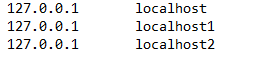
二、修改項目erurekaserver
1、新建application-one.yml
server: port: 8761 spring: application: name: eurekaserver profiles: one eureka: instance: hostname: localhost1 client: register-with-eureka: true fetch-registry: true serviceUrl: defaultZone: http://localhost2:8861/eureka/ server: enableSelfPreservation: false
2、新建application-two.yml
server: port: 8861 spring: application: name: eurekaserver profiles: two eureka: instance: hostname: localhost2 client: register-with-eureka: true fetch-registry: true serviceUrl: defaultZone: http://localhost1:8761/eureka/ server: enableSelfPreservation: false
3、修改啟動項
EurekaServerApplication.java 右鍵 -> Run As -> Run Configruations.. 創建兩個啟動應用
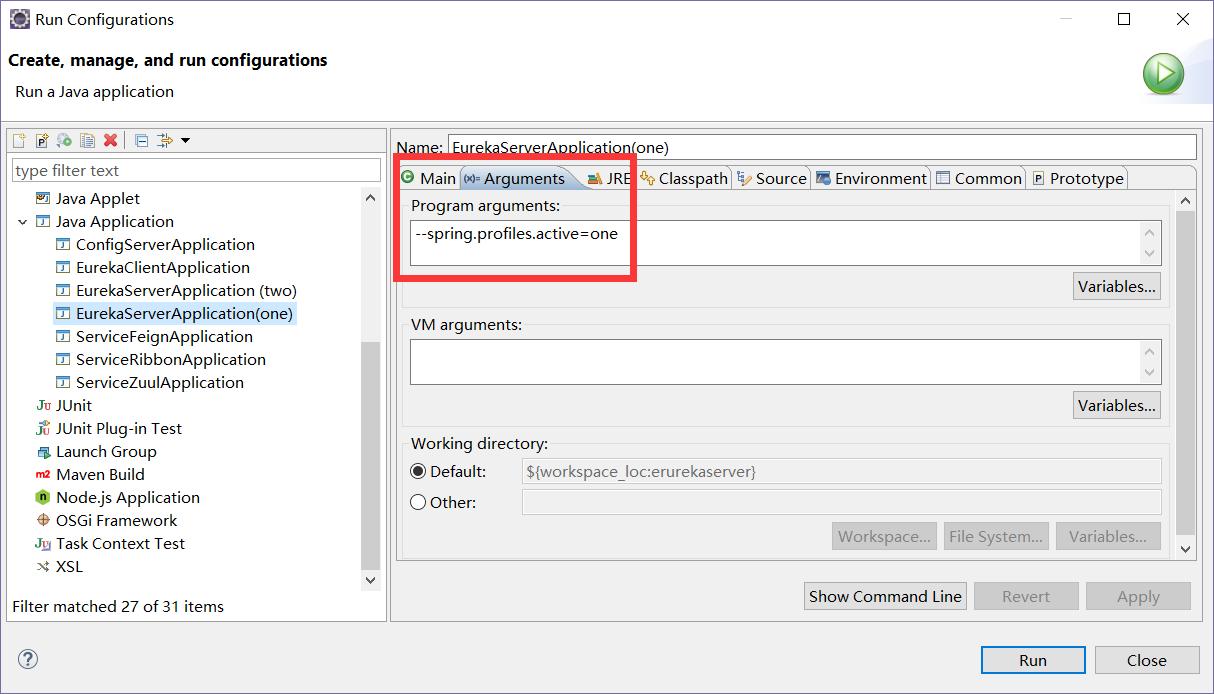
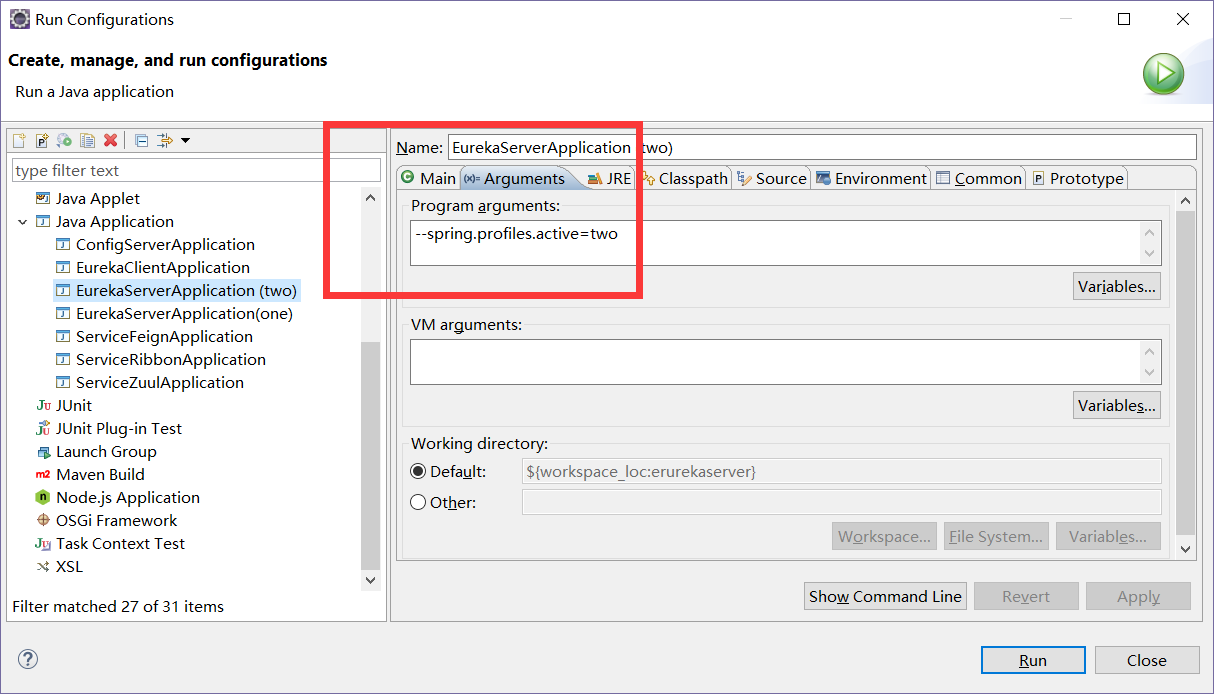
4、分別啟動 one two
啟動的時候總是有個后臺會報錯,等啟動完成后就好了。分別訪問:http://localhost:8761/,http://localhost:8861/,結果如下:
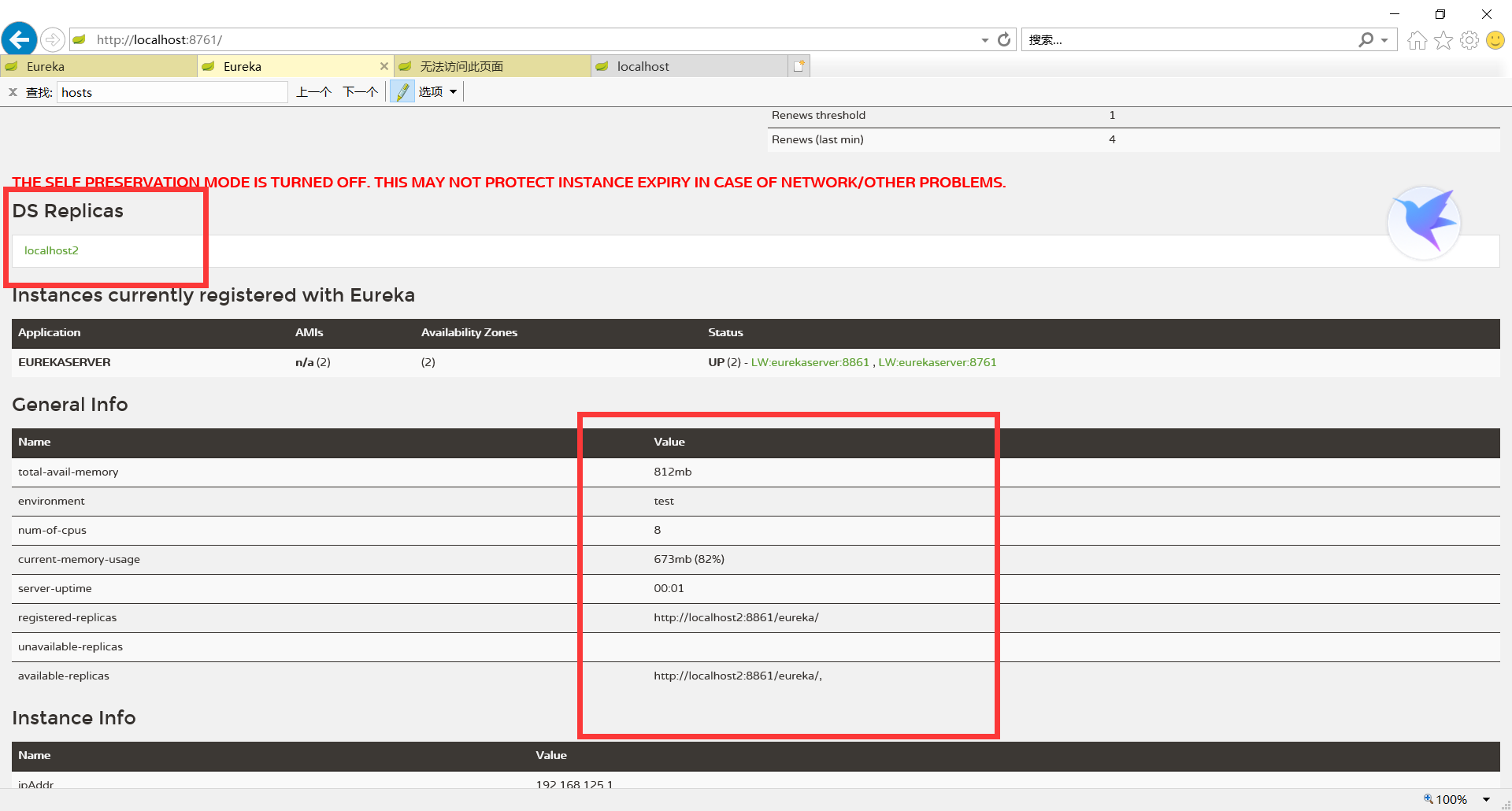
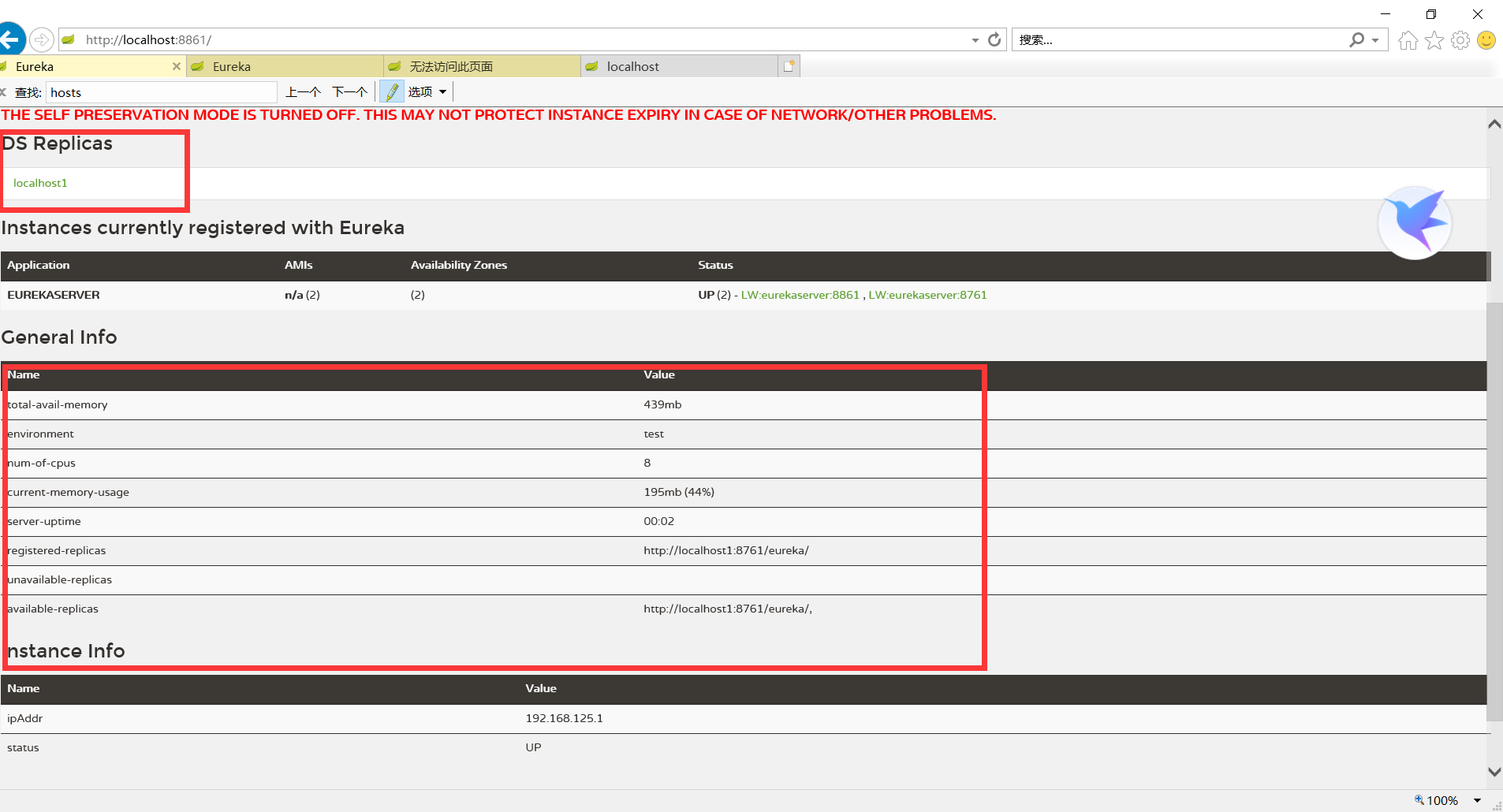
三、修改config-server項目
1、修改application.properties,紅框標注部分
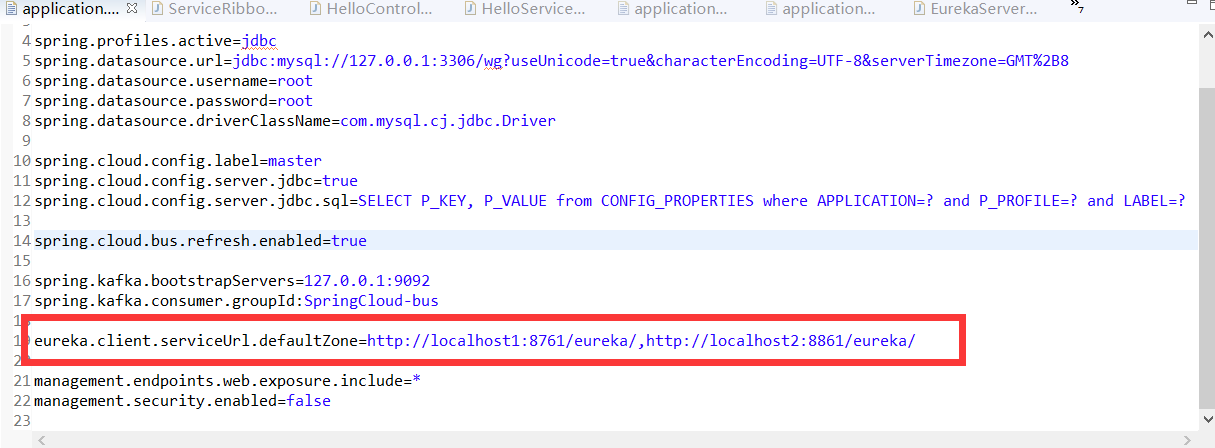
2、啟動config-server
四、修改eurekaclient1的bootstrap.yml
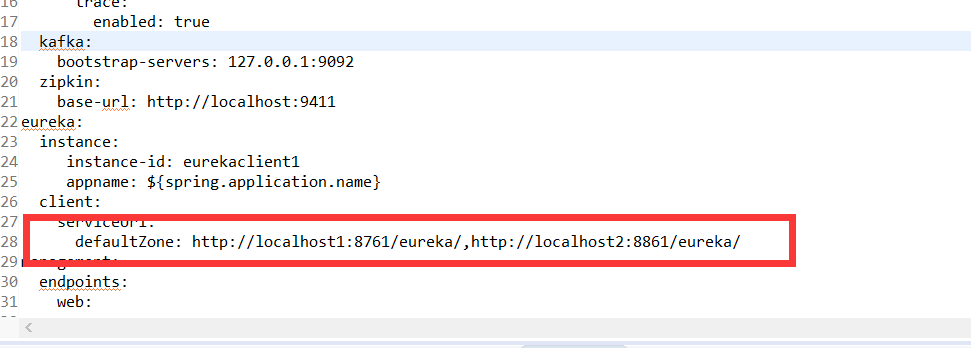
啟動項目
五、修改service-ribbon的 application.yml

啟動項目
六、再次分別訪問:http://localhost:8761/,http://localhost:8861/
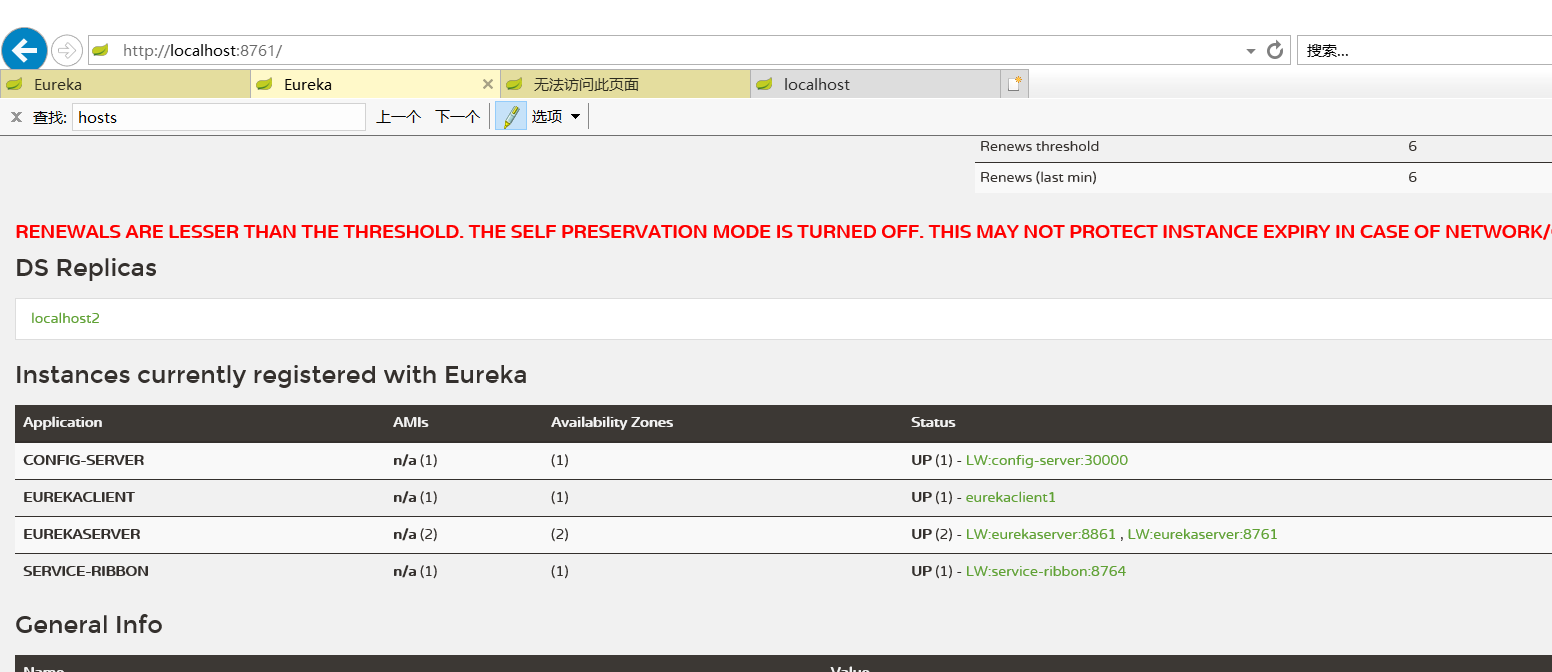
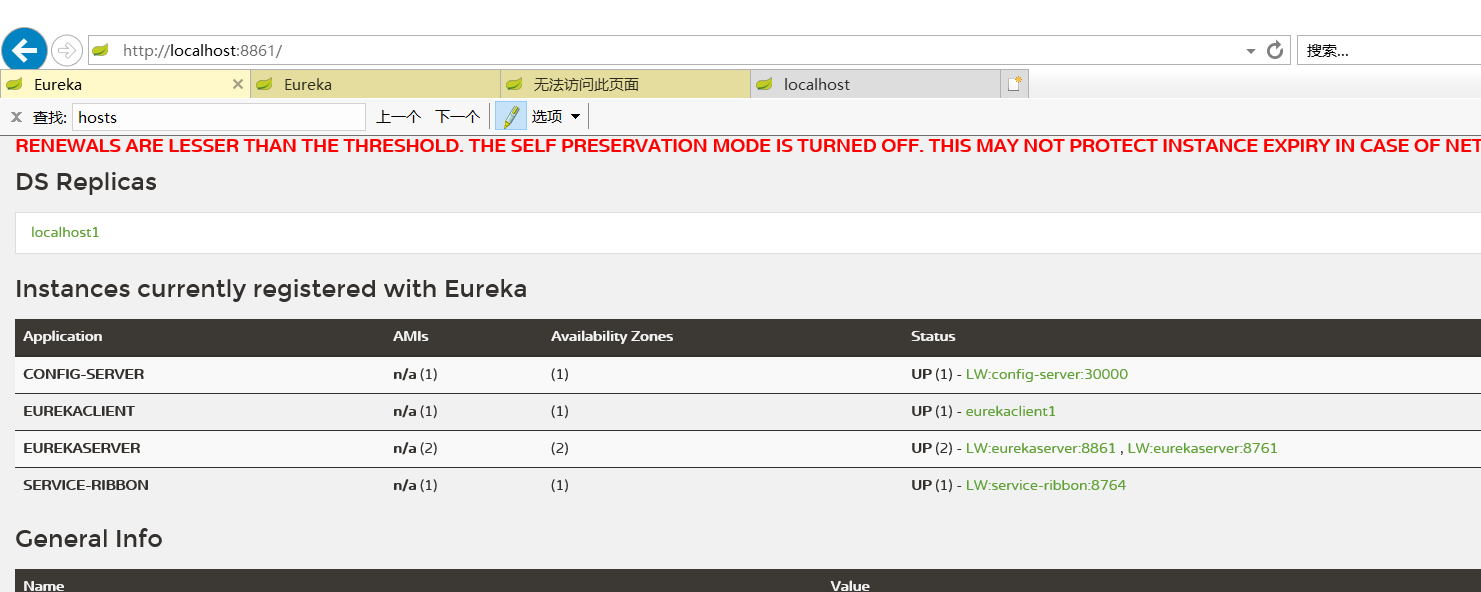
七、訪問http://localhost:8764/hello
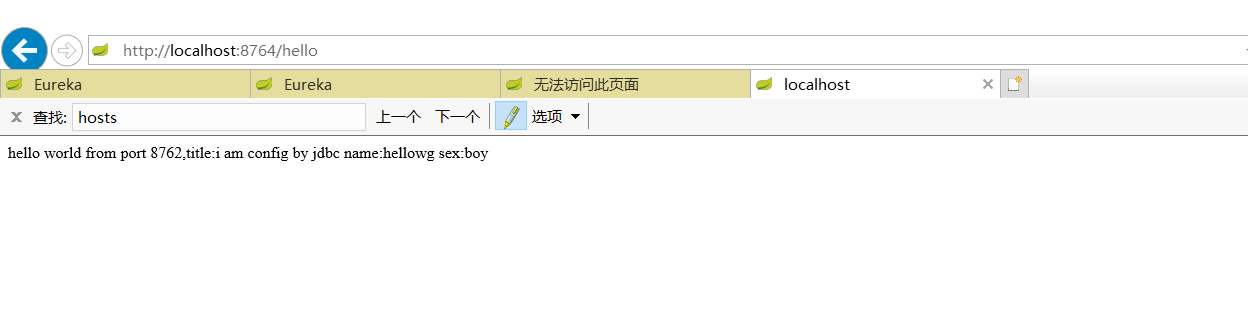
可成功訪問。
到此,相信大家對“怎么使用Spring Cloud高可用的服務注冊中心”有了更深的了解,不妨來實際操作一番吧!這里是億速云網站,更多相關內容可以進入相關頻道進行查詢,關注我們,繼續學習!
免責聲明:本站發布的內容(圖片、視頻和文字)以原創、轉載和分享為主,文章觀點不代表本網站立場,如果涉及侵權請聯系站長郵箱:is@yisu.com進行舉報,并提供相關證據,一經查實,將立刻刪除涉嫌侵權內容。